안전 모드에서 또는 다시 설정하여 자격 증명 문제 해결
- 자격 증명에 문제가 있는 경우 개인 정보 설정을 조정하면 도움이 될 수 있습니다.
- 자격 증명을 다시 설정하는 것은 이 문제를 해결하는 또 다른 좋은 방법입니다.
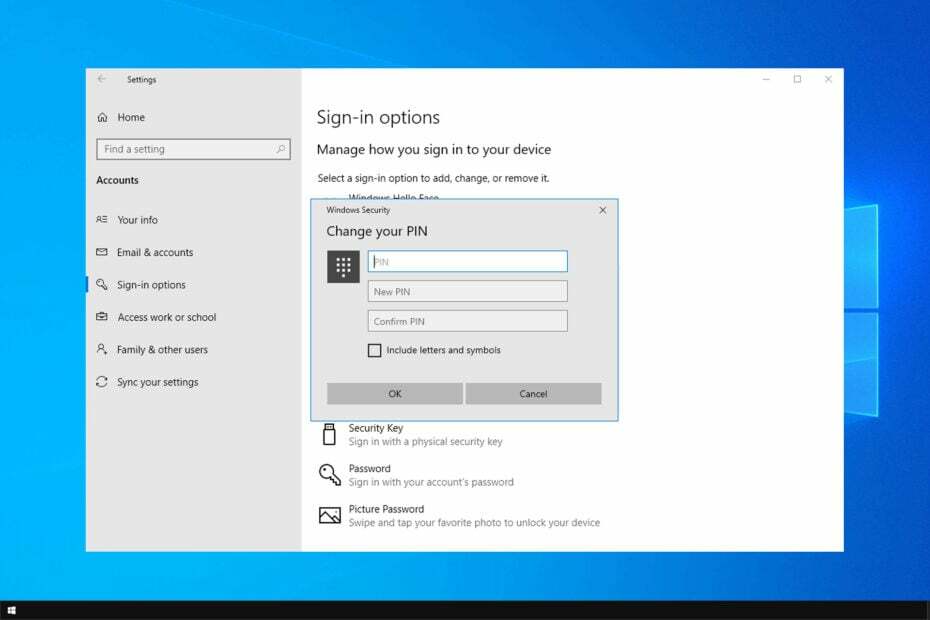
엑스다운로드 파일을 클릭하여 설치
이 소프트웨어는 일반적인 컴퓨터 오류를 복구하고 파일 손실, 맬웨어, 하드웨어 오류로부터 사용자를 보호하고 최대 성능을 위해 PC를 최적화합니다. 간단한 3단계로 PC 문제를 해결하고 바이러스를 제거하세요.
- Restoro PC 수리 도구 다운로드 특허 기술로 제공되는 (특허 가능 여기).
- 딸깍 하는 소리 스캔 시작 PC 문제를 일으킬 수 있는 Windows 문제를 찾습니다.
- 딸깍 하는 소리 모두 고쳐주세요 컴퓨터의 보안 및 성능에 영향을 미치는 문제를 해결합니다.
- Restoro가 다운로드되었습니다. 0 이번 달 독자 여러분.
많은 사용자가 신고했습니다. 사용자 인증 정보를 확인할 수 없습니다. PIN을 사용하여 Windows 10에 로그인하는 동안 오류 메시지가 나타납니다.
특히 다음과 같은 경우 큰 불편을 겪을 수 있습니다. Windows에서 네트워크 자격 증명을 잊어버림, 하지만 이 문제를 해결할 수 있는 방법이 있습니다. 오늘은 그 방법을 알려드리겠습니다.
귀하의 자격 증명을 확인할 수 없다는 메시지는 무엇을 의미합니까?
이 문제로 인해 계정에 로그인하지 못할 수 있으며 일반적으로 다음과 같은 이유로 인해 발생합니다.
- 개인 정보 설정 – 경우에 따라 운영 체제가 제대로 구성되지 않아 이 문제가 발생할 수 있습니다. 이 문제를 해결하려면 다음을 수행해야 합니다. 개인 정보 설정 변경.
- 윈도우 헬로 – Windows Hello 오류 이 문제를 일으킬 수 있습니다. 이 문제를 해결하려면 이 기능을 비활성화했다가 활성화하면 됩니다.
자격 증명을 확인할 수 없습니다. 오류를 어떻게 해결할 수 있습니까?
- 귀하의 자격 증명을 확인할 수 없다는 메시지는 무엇을 의미합니까?
- 자격 증명을 확인할 수 없습니다. 오류를 어떻게 해결할 수 있습니까?
- 1. 개인 정보 설정 변경
- 2. Windows Hello 비활성화
- 3. 오류 메시지가 나타나면 취소를 클릭하십시오.
- 4. 안전 모드를 사용하여 로그인
- 5. diskpart 명령 사용
- 내 Microsoft 자격 증명을 어떻게 확인합니까?
1. 개인 정보 설정 변경
- PIN 대신 계정 비밀번호로 로그인합니다.
- 이제 설정 앱 그리고 로 이동 은둔.
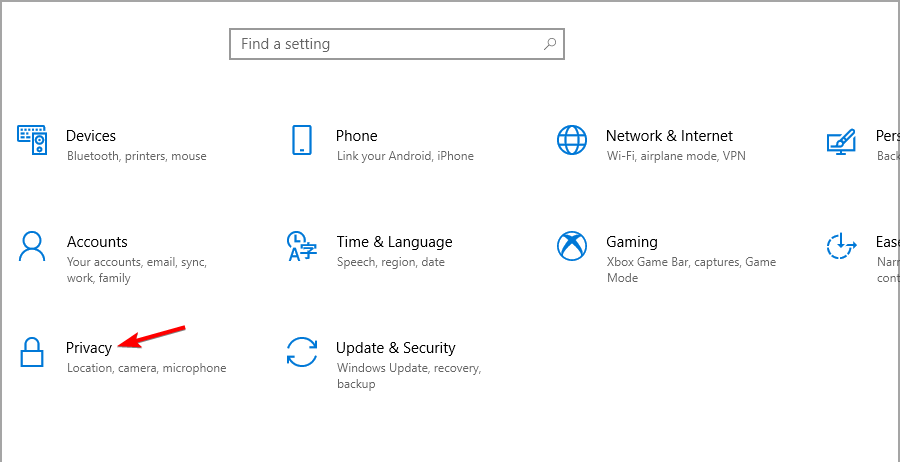
- 왼쪽 창에서 선택 계정 정보. 에서 계정 정보에 액세스할 수 있는 앱 선택 섹션, 활성화 이메일 및 계정 그리고 마이크로소프트 콘텐츠.
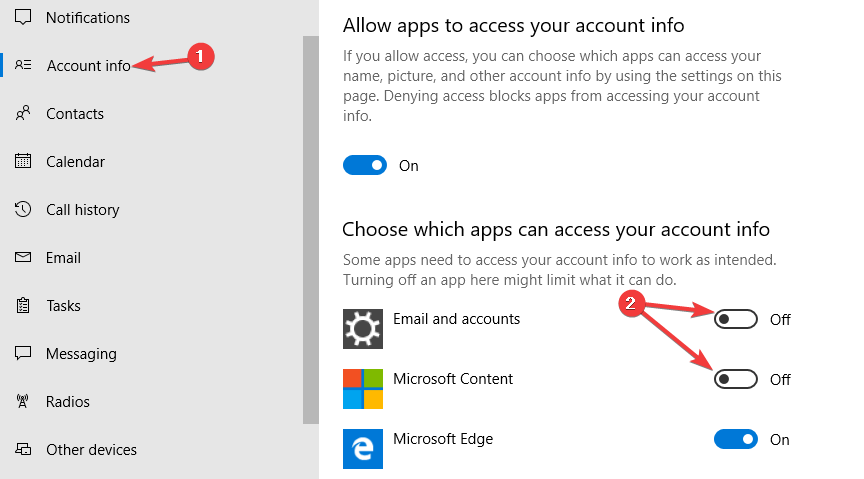
- 그런 다음 문제가 여전히 있는지 확인하십시오.
2. Windows Hello 비활성화
- 열기 설정 앱 다음으로 이동합니다. 계정.
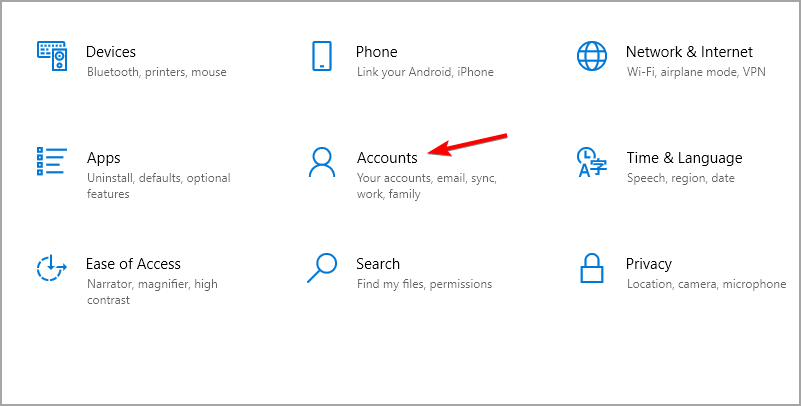
- 이동 로그인 옵션 모두 비활성화 윈도우 헬로 옵션.
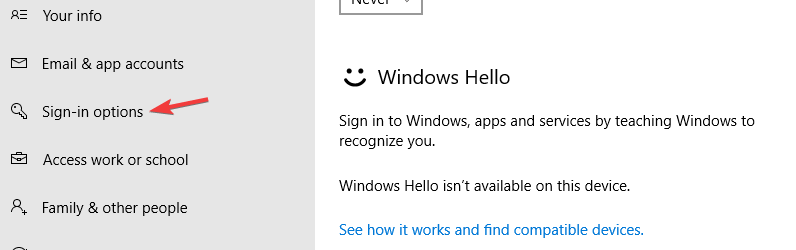
- PC를 다시 시작하십시오.
- 관리자 계정으로 로그인하고 Windows Hello를 다시 한 번 활성화합니다.
- PIN을 다시 설정하십시오.
- 문제가 여전히 있는지 확인하십시오.
이것은 간단한 해결책이지만 지문 또는 Windows Hello를 사용하는 동안 자격 증명을 확인할 수 없는 경우 도움이 될 수 있습니다.
3. 오류 메시지가 나타나면 취소를 클릭하십시오.
- 오류 메시지가 화면에 나타날 때까지 기다리십시오.
- 이제 취소 단추.
- 이렇게 하면 Windows 10에 로그인할 수 있습니다.
메모
일부 사용자는 이 해결 방법이 효과가 있다고 보고했으므로 귀하에게는 적합하지 않을 수 있습니다.
4. 안전 모드를 사용하여 로그인
- 로그인 화면에 도달하면 다음을 클릭하십시오. 힘 버튼을 길게 누릅니다. 옮기다 키와 선택 재시작 메뉴에서.
- 이제 선택 문제를 해결하십시오.
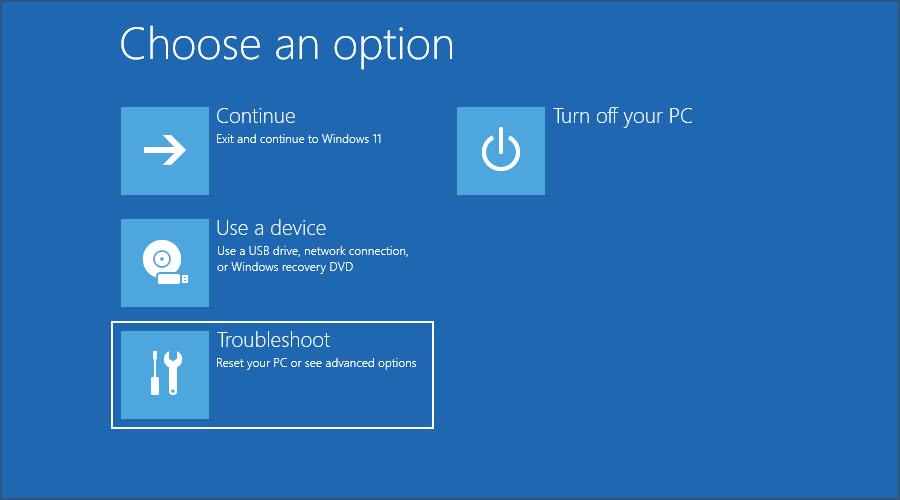
- 그 후, 고급 옵션.
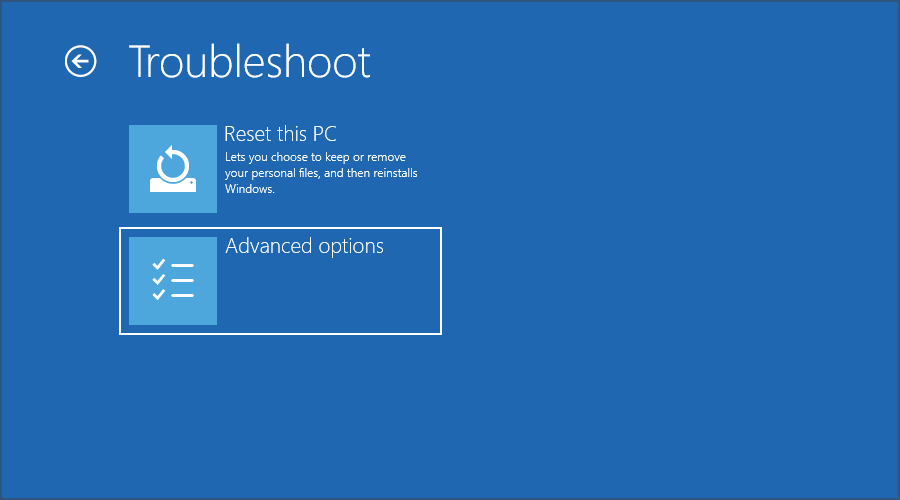
- 선택 시작 설정. 이 옵션을 사용할 수 없는 경우 더 많은 복구 옵션 보기.
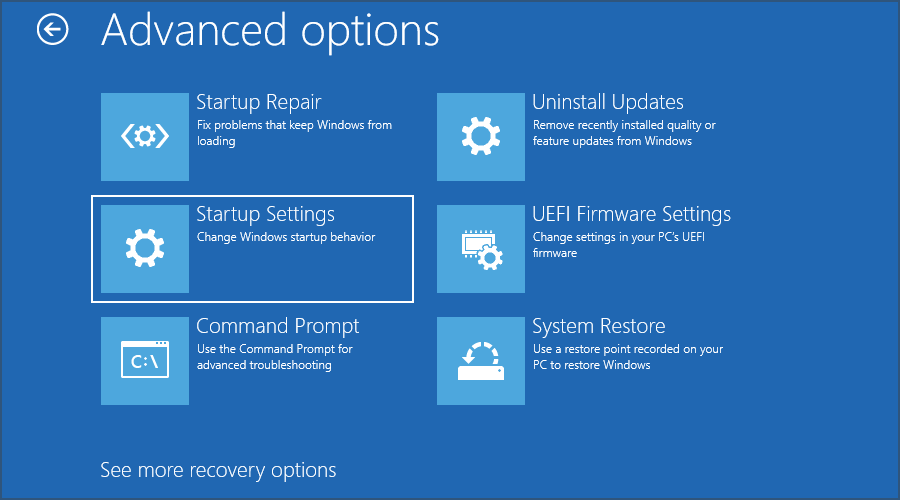
- 이제 재시작.
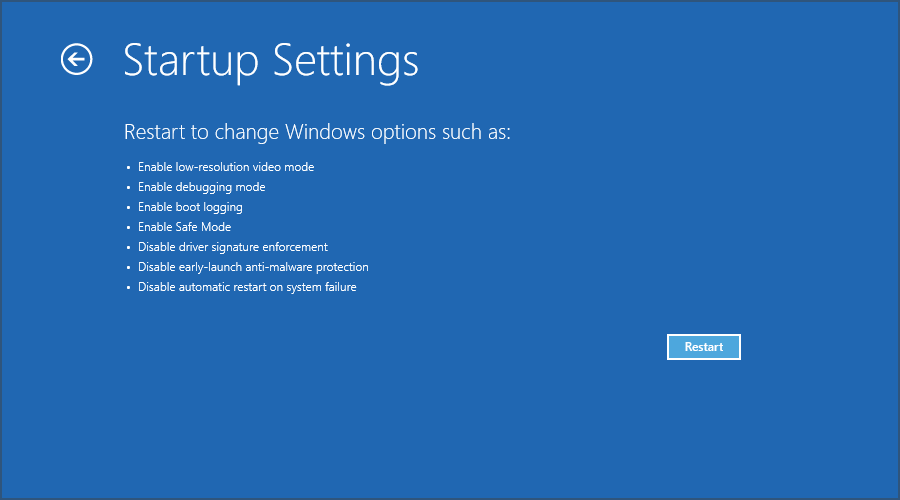
- PC가 다시 시작되면 해당 키보드 키를 눌러 안전 모드 버전을 선택합니다.
- 안전 모드에서 로그인할 수 있는 경우 당분간 영향을 받는 계정의 PIN을 제거하는 것이 좋습니다.
이렇게 하면 Windows 자격 증명을 확인할 수 없음 오류를 수정할 수 있습니다.
- 수정: 오류 0x00001B로 작업 실패
- 작업 폴더 동기화 오류 0x8007017c를 수정하는 방법
- 오류 코드 0x8078011e로 Windows 백업 실패 [수정]
- 0xc1900401: 이 오류의 정의 및 해결 방법
5. diskpart 명령 사용
- 시스템이 부팅되는 동안 Ctrl 키 + 대체 + 델 회전하는 원이 나타나기 전에.
- 누르다 Ctrl 키 + 대체 + 델 부팅 로고가 나타나자마자 두 번째.
- 이것이 작동하지 않으면 설치 미디어에서 부팅하고 다음을 눌러야 합니다. 옮기다 + F10 명령 프롬프트를 엽니다.
- 이제 다음 명령을 실행합니다.
디스크파트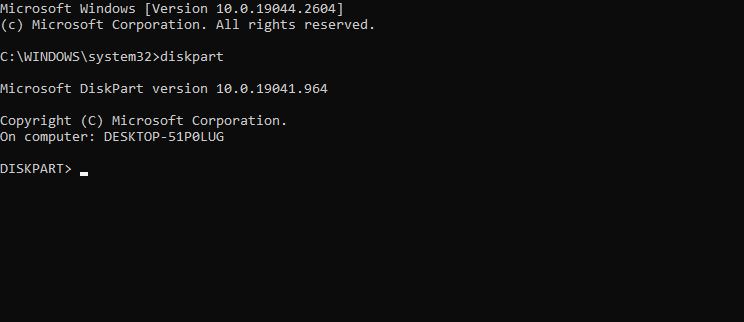
목록 볼륨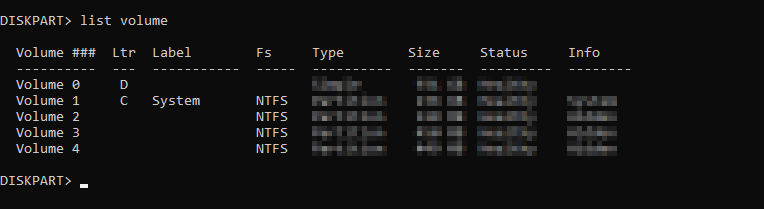
출구
전문가 팁:
후원
특히 리포지토리가 손상되었거나 Windows 파일이 누락된 경우 일부 PC 문제는 해결하기 어렵습니다. 오류를 수정하는 데 문제가 있는 경우 시스템이 부분적으로 손상되었을 수 있습니다.
컴퓨터를 스캔하고 결함이 무엇인지 식별하는 도구인 Restoro를 설치하는 것이 좋습니다.
여기를 클릭하세요 다운로드하고 복구를 시작합니다.
분명히 이 문제는 현재 제어 세트 키가 이미 존재합니다. 이 솔루션을 사용하면 문제가 사라집니다.
이 솔루션은 다음과 같은 경우 유용할 수 있습니다. 시스템에서 로그인할 수 없습니다. 자격 증명을 확인할 수 없습니다. 메시지이므로 반드시 시도하십시오.
내 Microsoft 자격 증명을 어떻게 확인합니까?
- 누르다 윈도우 키 + 에스 입력 신임장. 선택하다 자격 증명 관리자 결과 목록에서.
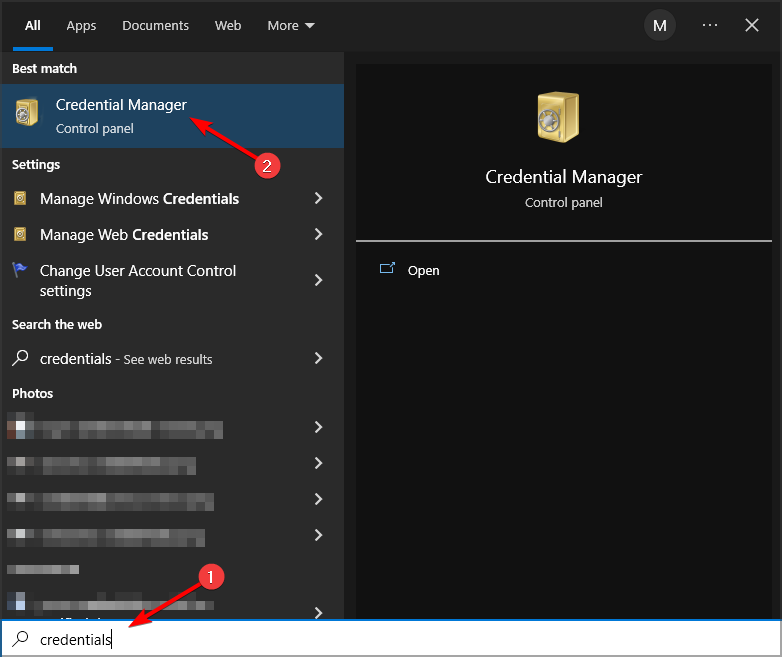
-
자격 증명 관리자 창이 나타납니다. 이동 Windows 자격 증명.
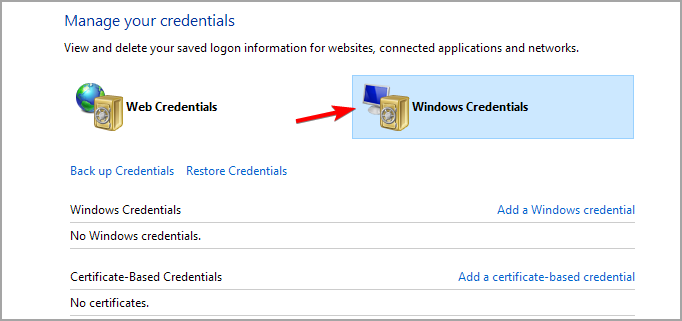
- 여기에서 자격 증명을 보고 확인할 수 있습니다.
자. 다음은 문제가 발생할 경우 사용할 수 있는 몇 가지 간단한 솔루션입니다. 귀하의 자격 증명은 할 수 없습니다확인되다 CAC 오류 메시지.
이것은 유일한 오류가 아니며 많은 사람들이 자격 증명 관리자가 작동하지 않습니다 하지만 별도의 가이드에서 해당 문제를 다루었습니다.
우리의 모든 솔루션을 자유롭게 시도하고 어떤 팁이 효과가 있었는지 알려주십시오.

![PNG 파일이 아닌 Photoshop 오류 [TECHNICIAN FIX]](/f/2a07b48bea83209a983bd791544075b8.jpg?width=300&height=460)
